시놀로지 도커에 Pinry 설치하기 - 개인 핀터레스트
시놀로지 헤놀로지 또는 esxi proxmox 등등 도커 설치 가능한 서버를 돌리신다면
Pinry 써보세요 좋습니다 개인용 핀터레스트 같은 느낌이죠
완전 바닥에서 시작하시는 분들은 설치 난이도가 좀 있겠지만
DDNS SSL 설정 끝나신 분들은 그냥 도커에서 이미지 설치 하나 하시면 끝입니다.
getpinry/pinry 이미지 설치하시면 됩니다.
getpinry/pinry - Docker Image | Docker Hub
완성 화면은

요런 식의 게시판이 생깁니다
우측 상단에 로그 아웃 버튼을 보면 알 수 있듯이 가입을 해서 사용하는 게시판이죠 우선 사용법을 보자면
일반 적인 게시판이나 블로그와 다르게 사진 위주의 컨텐츠를 올리는 게시판? 입니다

왼쪽 위에 메뉴들은 create에 pin은 게시물을 올리는 거고 board는 폴더 처럼 게시판을 만드는 거죠
my 메뉴야 본인이 만든것들 볼 수 있는 메뉴고요
여기까지 보면 그냥 이미지 올리는 게시판 아닌가 싶지만 pinry의 장점은 저 브라우저 익스텐션
확장 프로그램에 있습니다 크롬과 파폭 지원이 되는데 크롬 계열의 엣지도 가능합니다.
확장 프로그램을 설치하면

이런 식으로 사이트에서 우 클릭 했을 때 메뉴가 추가됩니다.
사실 이런 프로그램은 저 스샷에도 있는 것처럼 원노트 클리퍼나 나 시놀로지 나스의 시놀로지 클리퍼 처럼 여러가지가 있습니다만
그런 것들은 페이지의 전체 내용이나 간소화된 내용 혹은 스샷을 찍어서 저장하는 방식이라 깔끔하지 않더라고요
이 걸 구글 사이트 이미지에서 한 번 써보면

렇게 현재 페이지에 있는 사진들을 선택할 수 있는 창이 하나 뜹니다.
저 사진 중에 하나를 클릭하면

이런 식으로 내용을 채울 수 있는 창이 뜹니다.
뭐 공개냐 비공개냐 보드(폴더)를 추가해서 올리거냐 태그도 달아주고 어디서 퍼왔는지 기록도 자동으로 됩니다.
핀 만들기를 누르면

이런식으로 핀이 하나 생깁니다.

누르면 확대도 되죠 원본 파일 보기랑 출처로 갈 수도 있습니다.
이미지 스크랩 하기가 정말 편하죠
그리고 가입을 잠그거나 열어 두거나 혹은 비로그인 유저가 내용을 볼 수 있게 하거나 못 보게 하거나 다 설정할 수 있습니다.
참고로 여러 명이 같이 쓴다고 하면 메인 화면에 다 섞여서 나옵니다 누가 올렸는지 표시가 되고 주르르륵 나열 된 상태로 보이는 거죠
각자 공개하기 싫은 이미지는 프라이빗 체크를 해주면 본인만 볼 수 있고요
비회원한테 비공개를 하고 여러 명이서 함께 스크랩이나 핀을 올려서 운용하는 방법도 있고
다 잠궈 두고 혼자만 보는 용도로 쓸 수도 있고 가입만 막아 두고 비회원들에게 보여주기만 할 수도 있죠
어쨌든 써보니까 이미지 스크랩 하기에는 이게 진짜 편하더라고요
시놀로지 헤놀로지나 서버 돌리시는 분들은 한 번 써보세요
만드는 법은
How to Install Pinry on Your Synology NAS – Marius Hosting
그대로 따라 하셔도 되고 DSM7.0 이상인 분들은 위 링크 3번까지 따라하시고
DSM 도커 실행해서 이미지 에서 getpinry/pinry 선택해서 받으신 후에 더블 클릭해서 생성

네트워크는 그대로

자동 재시작 켜주시고요

로컬 포트는 자동으로 두셔도 되는데 될 수 있으면 고정하는 게 나중에 편합니다 8081 8082 뭐 편한대로 정하세요
컨테이너 포트는 건드리지 마세요

링크 설명에서 만들어둔 폴더를 선택하고 마운트 경로에 /data 라고 입력해줍니다.
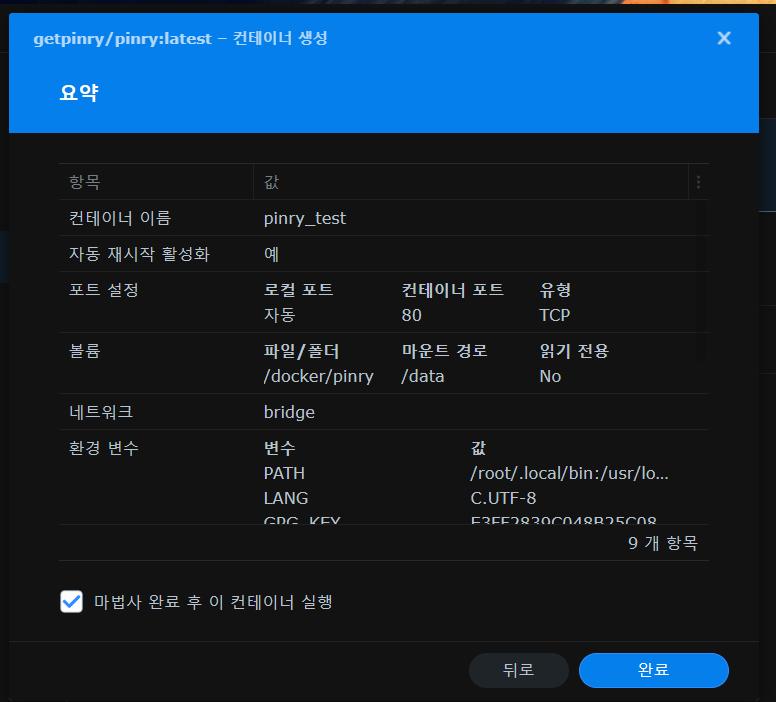
그럼 끝
다시 링크 설명의 9번으로 가서 설정 하시면 됩니다.
여기까지 하시면
만드는 건 끝난 거고요
확장 프로그램은 크롬 확장 스토어에서 pinry 검색하거니 만들어진 pinry 사이트의 브라우저 익스텐션 탭에 크롬이나 파폭 선택하면 바로 이동 됩니다.
설치하시고 도커에 올린 pinry 서버 주소를 적어 주시면 되는데요
확장 프로그램 설정에서 로컬 아이피:로컬 포트 해서 녹색불이 들어오면 연결이 된 겁니다.
메뉴에서 add pinry 하면 그 주소에 있는 게시판으로 보내지는 건데요
저 같은 경우는 잘 안되서 역방향 프록시 설정하고 DDNS 설정해서 외부 접속 주소로 넣어줬더니 잘 됩니다.
서버 가입을 열고 닫거나, 비회원 공개를 할거냐 말거냐는
파일 스테이션 실행해서 docker/pinry 폴더에 local_settings.py 파일 열어주시면

31번 ALLOW_NEW_REGISTRATIONS = False
44번 PUBLIC = False
두 개 바꿔 주시면 됩니다 기본값은 True로 돼있습니다.
파일 수정 하시고 도커 pinry 재시작 해주시면 되는데 저 파일 수정 안되는 경우
docker/pinry 폴더 우클릭 속성

폴더 어쩌고 체크 해주시고 소유자를 본인 아이디로 골라주세요 그리고 저장
그 후에 수정해보시면 잘 될 겁니다.
그렇게 복잡하지는 않은데 글로 쓰니 길어지네요
긴 글 읽어주셔서 감사합니다.
cmt alert







